C 드라이브는 컴퓨터에서 필요한 모든 정보를 저장하는 데 매우 중요한 역할을 합니다. 만약 PC에 드라이브가 하나뿐이라면, 모든 윈도우 설치 파일, 문서, 영상, 이미지 등이 이 C 드라이브에 저장됩니다. 이것은 일반적인 상황이지만, C 드라이브의 저장 공간이 비정상적으로 빠르게 채워진다면 컴퓨터 성능에 문제가 생길 수 있으므로 공간을 확보해야 합니다. 윈도우 10 PC에서 C 드라이브가 계속해서 가득 차는 문제에 직면했다면, 이 가이드가 문제의 원인을 파악하고 해결하는 데 도움을 줄 것입니다.
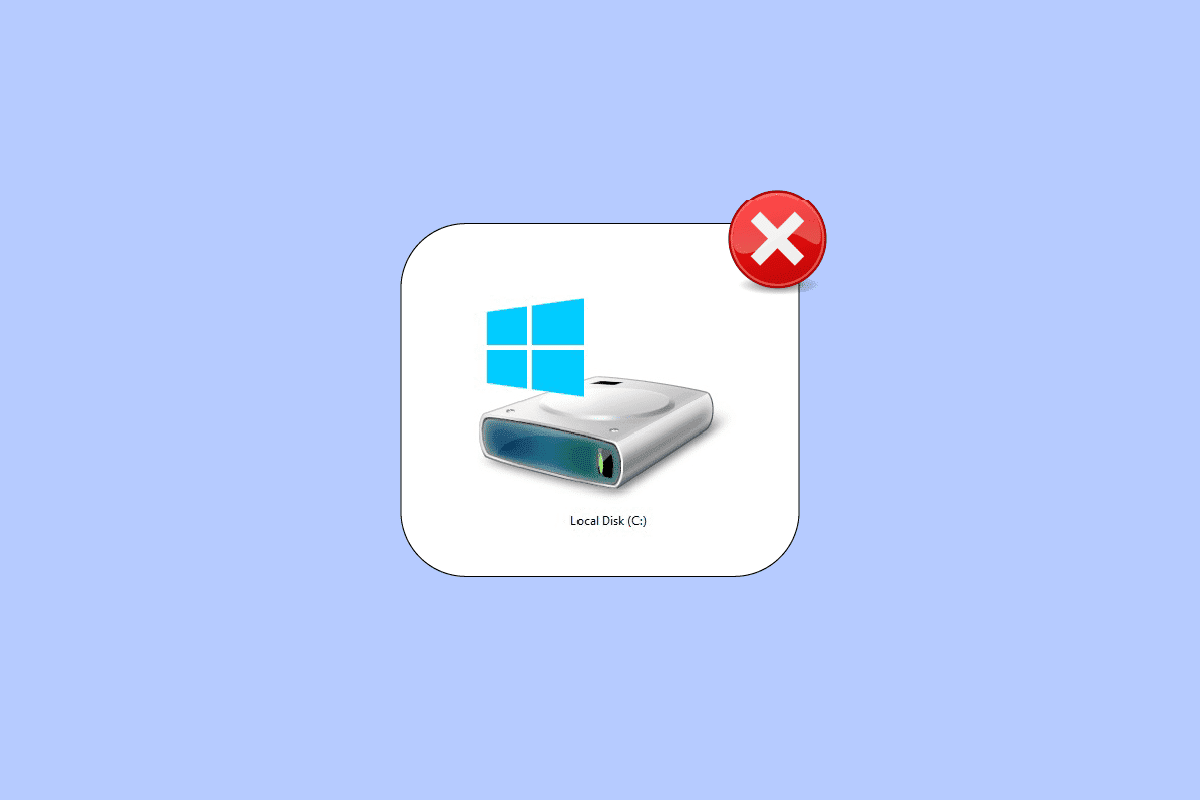
C 드라이브가 계속 차오르는 문제, 원인과 해결법
윈도우 10에서 C 드라이브가 저절로 채워지는 현상에는 여러 가지 원인이 있을 수 있습니다. 다음은 몇 가지 주요 원인입니다.
- 백그라운드에서 너무 많은 프로그램이 실행 중인 경우, C 드라이브의 공간을 비정상적으로 많이 차지할 수 있습니다. 이 경우에는 불필요한 백그라운드 프로그램을 모두 종료하는 것이 좋습니다.
- 하드 드라이브의 수명이 다해가면 저장 공간 부족 문제가 발생하고, 컴퓨터 속도도 점차 느려질 수 있습니다. 하드 드라이브를 검사하고 문제가 있다면 해결해야 합니다.
- 임시 파일과 캐시 파일이 너무 많이 쌓이면 컴퓨터의 메모리 공간이 부족해질 수 있습니다. 임시 파일과 잔여 파일을 정리하여 메모리 공간을 확보해야 합니다.
- 웹 브라우저에 과도한 확장 프로그램이나 추가 기능이 설치되어 있는 경우에도 문제가 발생할 수 있습니다. 시스템의 모든 확장 기능 및 추가 기능을 비활성화하고 C 드라이브 공간이 확보되는지 확인해 보세요.
- 브라우저에 너무 많은 탭이 열려 있으면 RAM을 과도하게 사용하게 되어, 사용 가능한 RAM이 부족해집니다. 불필요한 탭을 닫고, 앱과 프로그램이 자동으로 설치되지 않도록 설정해야 합니다.
- C 드라이브에 저장된 고용량의 비디오 및 음악 파일이 공간을 많이 차지하는 원인이 될 수 있습니다. 불필요한 파일들을 제거해 보세요.
- 컴퓨터에 바이러스, 악성코드, 스파이웨어 등의 유해 프로그램이 침투하면 하드 드라이브가 계속해서 채워지는 등의 비정상적인 현상이 발생할 수 있습니다. 악성코드 방지 프로그램을 실행하여 문제를 예방해야 합니다.
- 운영체제를 항상 최신 버전으로 유지해야 합니다. 구형 윈도우 운영체제는 컴퓨터가 비정상적으로 작동하게 만들 수 있습니다. 따라서 윈도우 OS를 주기적으로 업데이트해야 합니다.
- PC의 숨김 파일 및 최대 절전 모드 설정은 C 드라이브의 많은 공간을 소비합니다. 문제 해결을 위해 일부 설정을 조정하고 불필요한 숨김 파일을 제거해야 합니다.
- 손상된 일부 파일로 인해 디스크가 손상되었을 수 있습니다. 디스크 검사를 실행하여 오류를 자동으로 수정하고 복구할 수 있습니다.
- 오래된 드라이버 및 BIOS 설정은 프로그램 진행 상황을 저장하기 위해 PC에서 추가 공간을 소비합니다. 드라이버와 BIOS 설정을 업데이트하는 것이 좋습니다.
다양한 온라인 보고서와 문제 해결 가이드를 분석한 결과, C 드라이브가 계속 채워지는 문제를 해결하는 데 도움이 되는 몇 가지 효과적인 방법을 모았습니다. 최적의 결과를 얻으려면 제시된 순서대로 따라 해보세요.
방법 1: 기본적인 문제 해결 방법
다음은 C 드라이브 문제를 해결하기 위한 기본적인 방법들입니다.
1A. 임시 파일 삭제
디스크 공간이 부족하다면, 아래 지침에 따라 임시 파일을 삭제하여 즉시 공간을 확보할 수 있습니다.
옵션 I: Prefetch 파일 삭제
프리페치 파일은 자주 사용하는 애플리케이션의 로그를 담고 있는 임시 파일입니다. 이 파일은 응용 프로그램의 부팅 시간을 단축하는 데 사용됩니다. 로그 내용은 쉽게 복호화되지 않도록 해시 형식으로 저장됩니다. 캐시와 유사하게 작동하지만 동시에 디스크 공간을 많이 차지합니다. 프리페치 파일을 제거하려면 아래 단계를 따르세요.
1. 파일 탐색기에서 C:\Windows 경로로 이동합니다.
2. Prefetch 폴더를 클릭합니다.
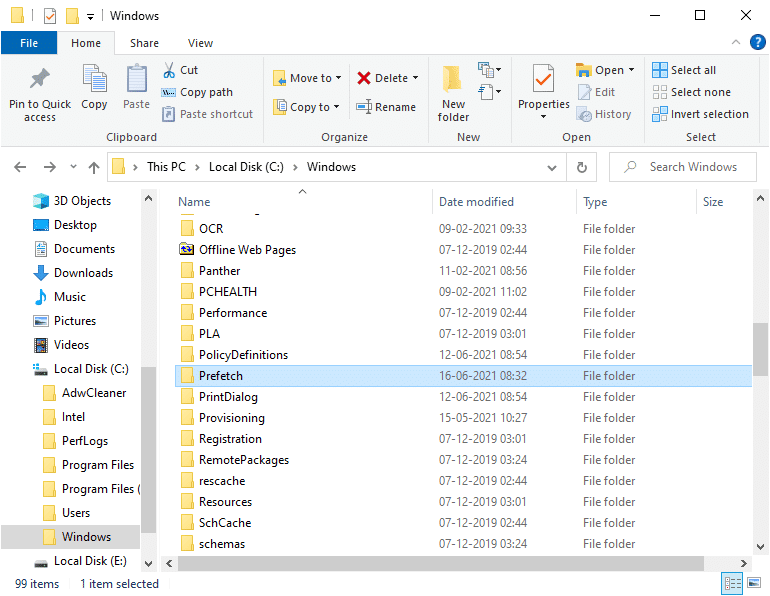
3. Prefetch 폴더 안의 모든 파일을 삭제합니다.
옵션 II: 크래시 덤프 삭제
크래시 덤프 파일은 시스템 충돌 시 관련 정보를 저장합니다. 여기에는 충돌 당시 활성화되었던 프로세스와 드라이버 정보가 포함됩니다. 윈도우 10 시스템에서 크래시 덤프 파일을 삭제하는 방법은 다음과 같습니다.
1. 실행 대화 상자를 열고 %localappdata%를 입력한 후 Enter 키를 누릅니다.
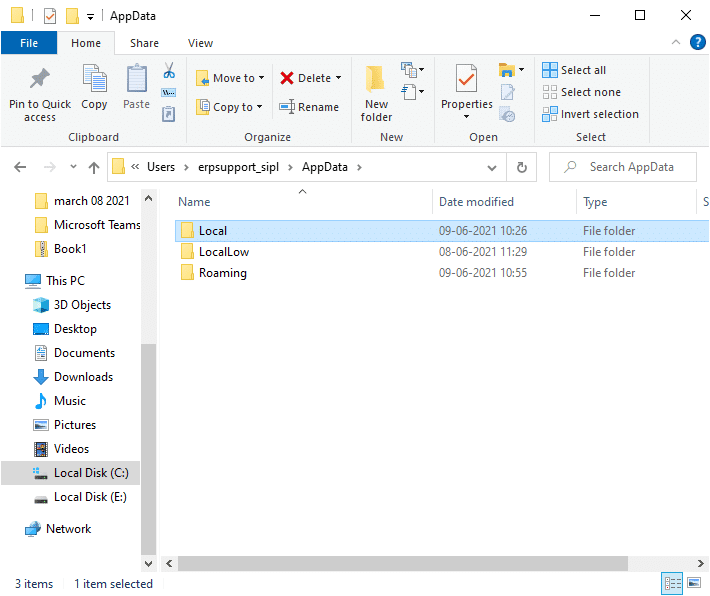
2. CrashDumps 폴더를 클릭하고 그 안의 모든 파일을 삭제합니다.
3. 다시 1단계를 반복하고 Microsoft > Windows > WER 폴더로 이동합니다.
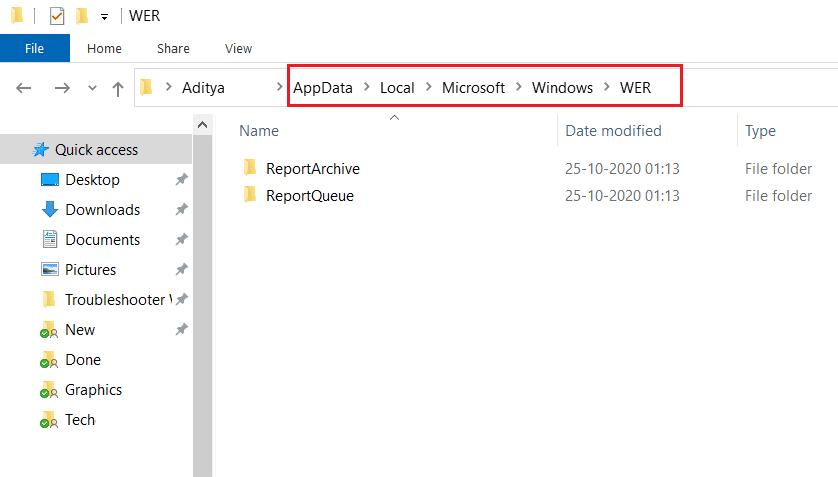
4. ReportArchive 폴더를 더블 클릭하고 임시 크래시 덤프 파일을 삭제합니다.
1B. 백그라운드 프로세스 종료
PC에서 실행되는 여러 백그라운드 프로세스와 응용 프로그램이 C 드라이브 공간을 자동으로 채우는 원인이 될 수 있습니다. 백그라운드 프로세스를 종료하려면 윈도우 10 작업 관리자에서 프로세스 종료 방법을 확인하세요.
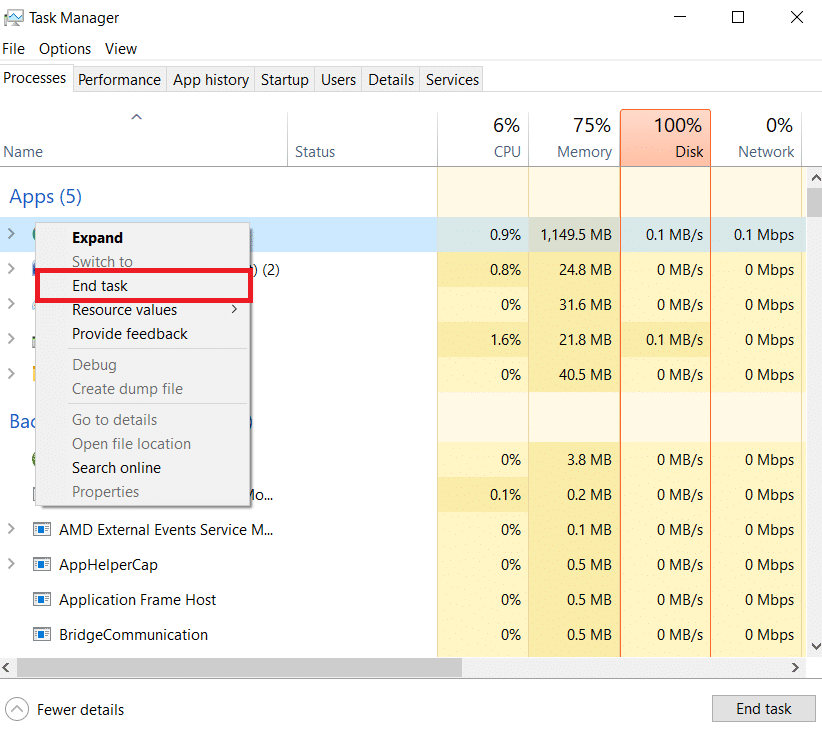
1C. chkdsk 명령 사용
윈도우 사용자는 하드 디스크와 관련된 다양한 오류를 마주할 수 있습니다. 문제를 쉽게 해결하기 위해 디스크 검사를 실행하는 것이 좋습니다. 윈도우에는 chkdsk라는 내장 유틸리티 도구가 있습니다. chkdsk는 하드 디스크, USB 또는 외장 드라이브의 오류를 검색하고 파일 시스템 오류를 수정할 수 있는 기본 윈도우 유틸리티 소프트웨어입니다. 디스크의 물리적 구조를 검사하여 디스크 상태를 확인하고, 손실된 클러스터, 불량 섹터, 디렉터리 오류, 교차 연결된 파일 관련 문제를 복구합니다.
chkdsk를 사용하여 디스크 오류를 찾고 제거하려면 디스크 검사 관련 가이드를 참고하세요.
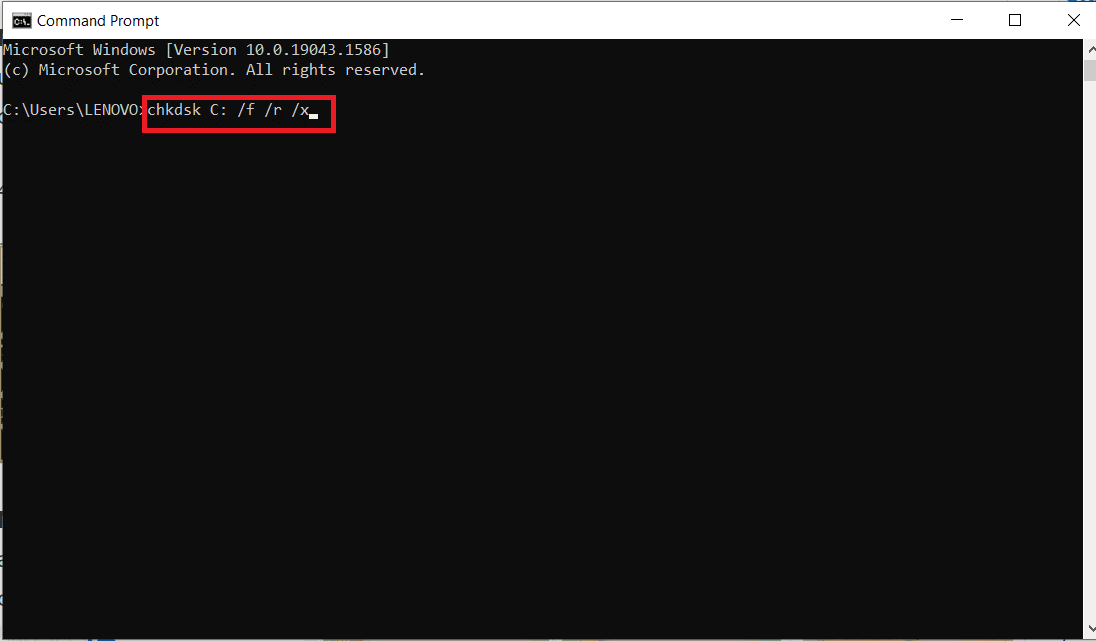
1D. 악성코드 검사 실행
마이크로소프트 윈도우는 마이크로소프트 보안 기능을 통해 외부에서 유입되는 새로운 악성코드로부터 시스템을 보호합니다. 시스템을 자동으로 스캔하여 바이러스 또는 악성코드를 감지하고 제거합니다. 그러나 때로는 특정 파일이나 응용 프로그램을 사용하는 것이 안전한지 의심스러울 수 있습니다. 이 경우에는 마이크로소프트 보안을 사용하여 수동 검사를 실행하여 해당 파일이나 응용 프로그램을 검사할 수 있습니다.
컴퓨터 검사 방법에 대한 가이드에서 자세한 내용을 확인하세요. “내 컴퓨터에서 바이러스 검사를 실행하려면 어떻게 해야 합니까?”
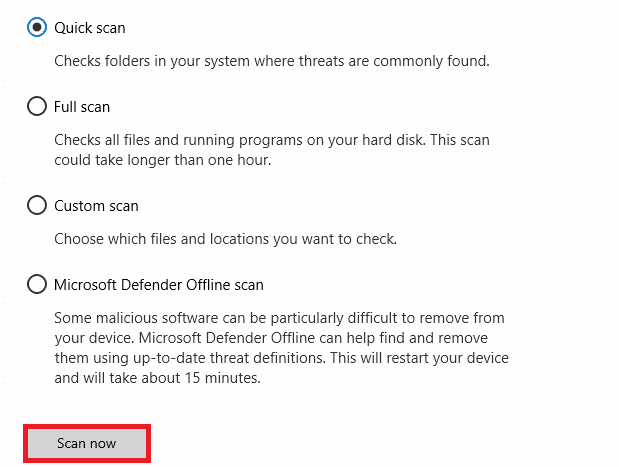
악성코드를 제거하려면 “윈도우 10에서 PC의 악성코드를 제거하는 방법” 가이드를 참고하세요. 모든 악성 파일을 삭제했다면, C 드라이브가 계속 채워지는 문제가 해결되었는지 확인하세요.
1E. 윈도우 업데이트
컴퓨터에 버그가 있는 경우 C 드라이브가 이유 없이 계속 차오르는 문제가 발생할 수 있습니다. 운영 체제를 업데이트하여 문제를 해결할 수 있습니다. “윈도우 10 최신 업데이트를 다운로드 및 설치하는 방법” 가이드를 참고하여 윈도우 10 PC를 업데이트하세요.
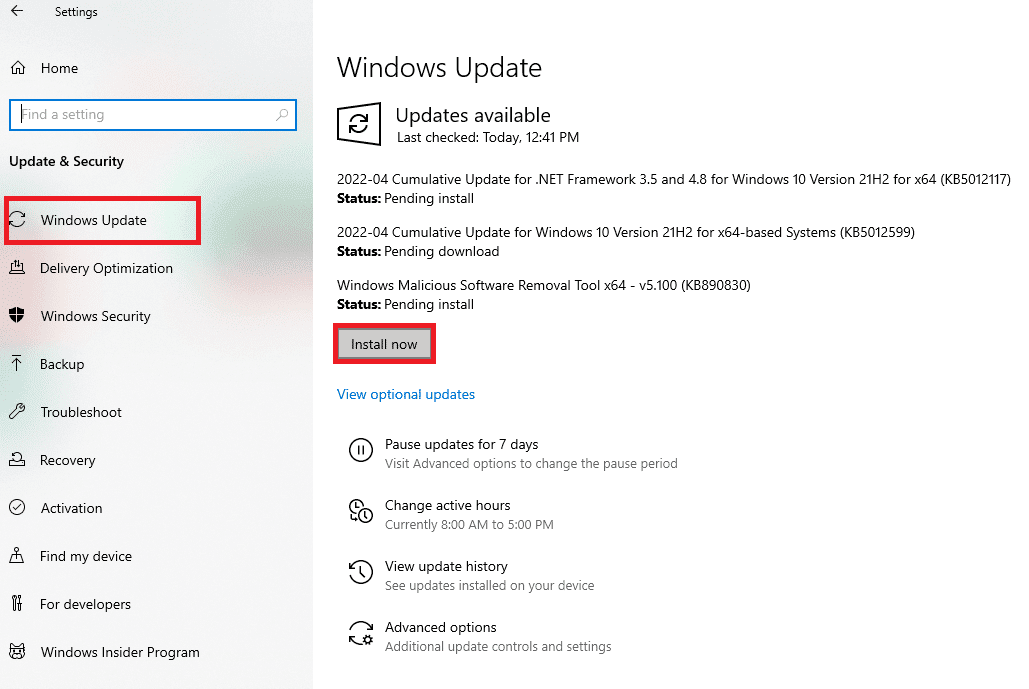
윈도우 업데이트 후 하드 드라이브가 계속 차오르는지 확인하여 문제가 해결되었는지 확인하세요.
1F. 장치 드라이버 업데이트
위의 방법이 효과가 없다면, 컴퓨터에 올바른 그래픽 드라이버가 설치되어 있지 않을 수 있습니다. 드라이버는 하드웨어와 게임 간의 상호 작용을 돕는 중요한 구성 요소입니다. 드라이버가 손상되거나 오래된 경우, C 드라이브가 계속 차오르는 원인이 될 수 있습니다. “윈도우 10에서 장치 드라이버를 업데이트하는 방법” 가이드에서 장치 드라이버를 업데이트하는 방법을 확인하세요.
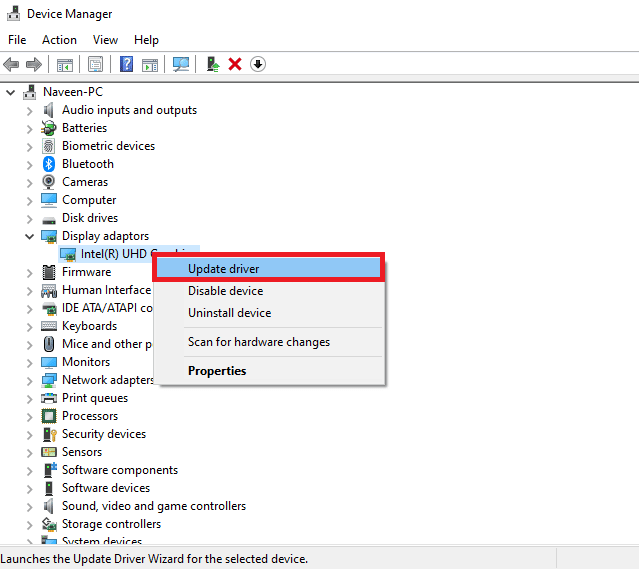
방법 2: 불필요한 숨김 파일 삭제
PC에 윈도우나 타사 프로그램을 설치할 때마다 숨김 파일이 생성됩니다. 해당 프로그램을 제거하더라도 이러한 파일들은 여전히 PC에 남아 드라이브 공간을 차지합니다. 아래 지침에 따라 이러한 파일을 삭제해 보세요.
1. 윈도우 키와 E 키를 동시에 눌러 파일 탐색기를 엽니다.
2. 파일 탐색기 왼쪽 상단 모서리에 있는 ‘파일’을 클릭하고, ‘폴더 변경 및 검색 옵션’을 선택합니다.
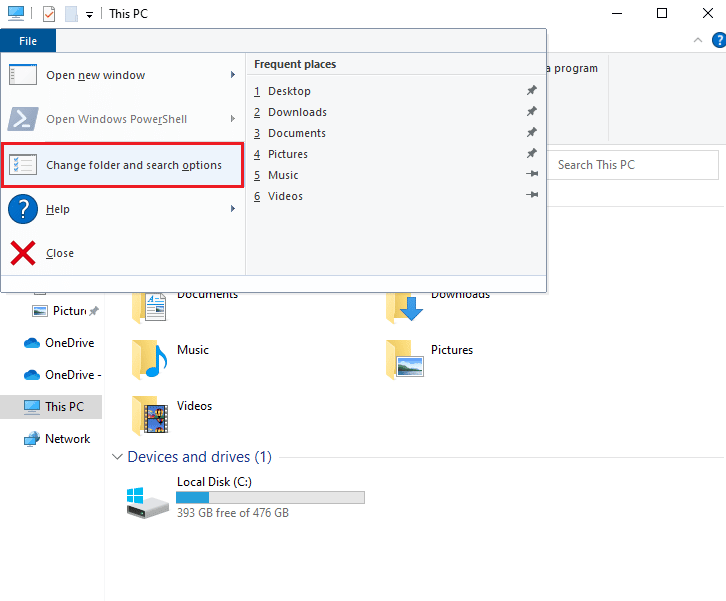
3. 다음 창에서 ‘보기’ 탭으로 이동하고 ‘숨김 파일 및 폴더’ 항목에서 ‘숨김 파일, 폴더 및 드라이브 표시’ 옵션을 클릭합니다.
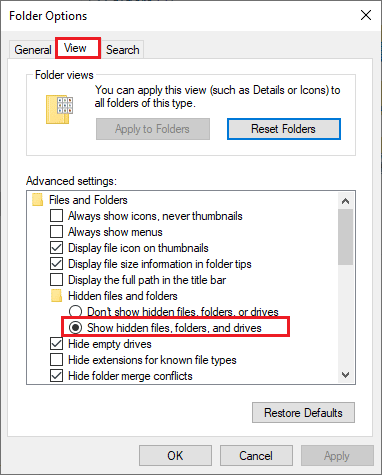
4. ‘적용’ 및 ‘확인’을 클릭하여 변경 사항을 저장합니다.
5. C 드라이브로 이동하여 불필요한 폴더와 파일을 확인하고 삭제합니다.
참고: 시스템 오류를 일으킬 수 있는 중요한 윈도우 시스템 파일 및 폴더를 삭제하지 않도록 주의하세요.
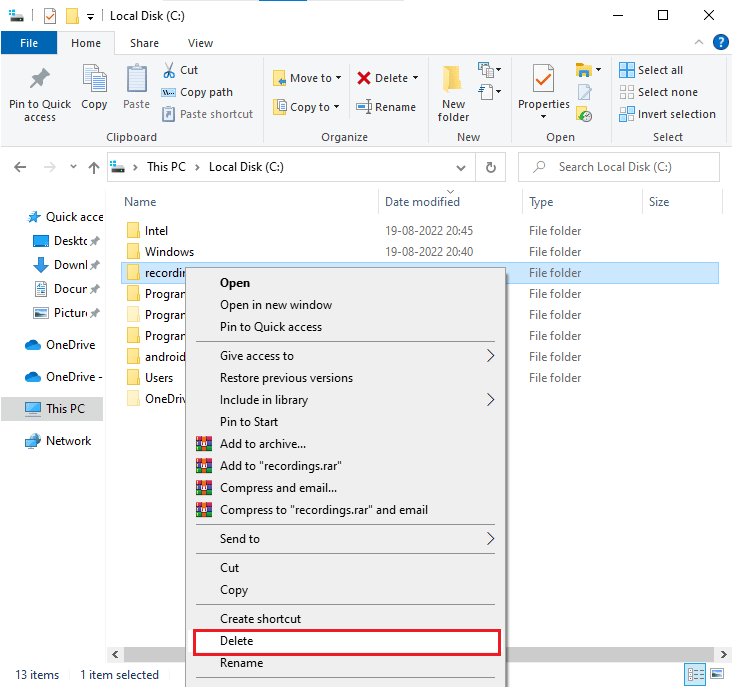
방법 3: 최대 절전 모드 설정 관리
최대 절전 모드 파일은 크기가 크고 디스크에서 많은 저장 공간을 차지합니다. 시스템의 일상적인 활동에는 사용되지 않습니다. 최대 절전 모드는 열려있는 파일의 모든 정보를 하드 드라이브에 저장하고 컴퓨터를 끌 수 있게 해줍니다. 최대 절전 모드 파일은 C:\hiberfil.sys 위치에 저장됩니다.
사용자가 시스템을 켜면 모든 작업이 중단되었던 바로 그 지점부터 화면에 다시 나타납니다. 시스템은 최대 절전 모드일 때 에너지를 소비하지 않습니다. 그러나 C 드라이브가 이유 없이 계속 채워지는 문제를 해결하기 위해 사용하지 않을 때 시스템에서 최대 절전 모드를 비활성화하는 것이 좋습니다.
참고: 최대 절전 모드를 비활성화하면 윈도우 10 PC를 빠르게 시작할 수 없지만 C 드라이브에서 더 많은 공간을 확보할 수 있습니다.
1. 윈도우 검색 창에 ‘명령 프롬프트’ 또는 ‘cmd’를 입력합니다. 그런 다음 ‘관리자 권한으로 실행’을 클릭합니다.
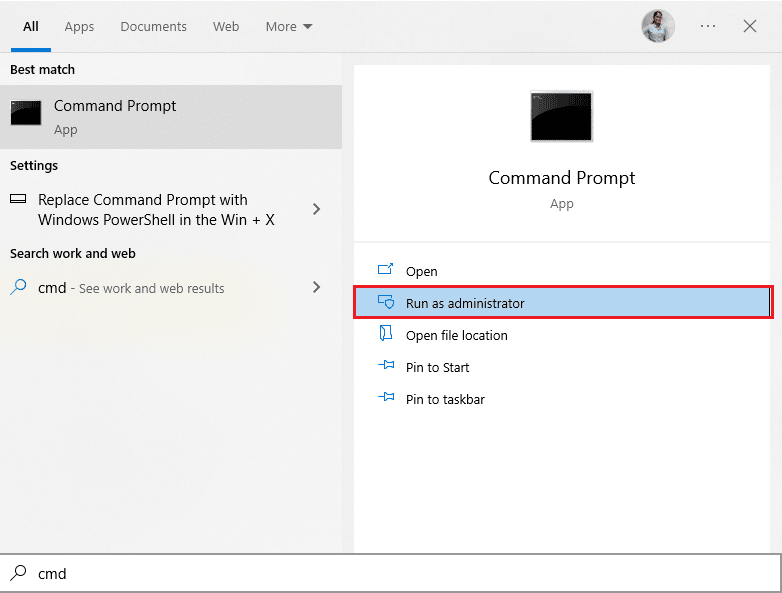
2. 다음 명령을 입력하고 Enter 키를 누릅니다.
powercfg.exe /hibernate off
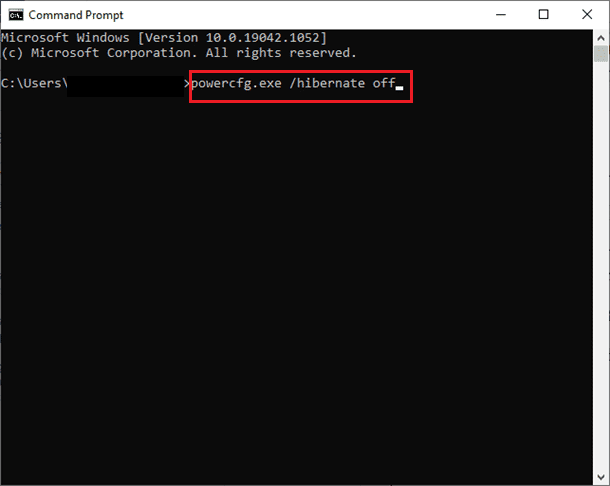
이제 시스템에서 최대 절전 모드가 비활성화됩니다. C:\hiberfil.sys 위치에 저장된 모든 최대 절전 모드 파일이 삭제됩니다. 최대 절전 모드를 비활성화하면 해당 위치의 파일이 삭제됩니다.
방법 4: 시스템 파일 복구
윈도우 10 컴퓨터에 손상된 시스템 구성 파일이 있는 경우 C 드라이브가 이유 없이 계속 차오르는 문제가 발생할 수 있습니다. 또한 컴퓨터의 오작동과 성능 저하를 초래할 수 있습니다. 시스템 파일 검사기 및 배포 이미지 서비스 및 관리 등의 내장 유틸리티를 사용하여 손상된 파일을 복구할 수 있습니다.
윈도우 10에서 시스템 파일을 복구하는 방법에 대한 가이드를 참고하여 손상된 파일을 모두 복구하세요.
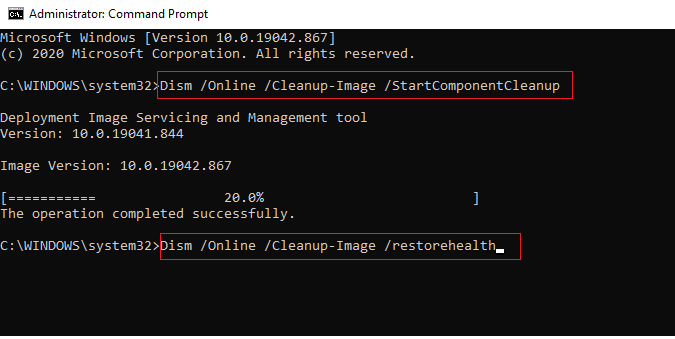
방법 5: 디스크 정리 실행
더 이상 필요하지 않은 임시 파일, 시스템 파일, 비워진 휴지통 등 항목을 삭제하려면 디스크 정리를 실행해야 합니다. 이러한 항목은 컴퓨터 효율을 저하시키고, 때로는 감염되어 C 드라이브가 이유 없이 꽉 차는 등의 문제를 일으키기도 합니다. 디스크 정리를 사용하여 이 문제를 해결하는 방법을 알아보겠습니다.
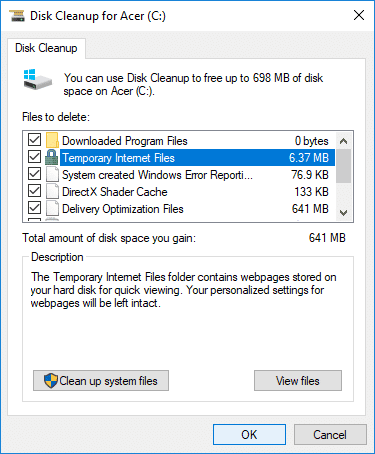
방법 6: 디스크 조각 모음 실행
디스크 조각 모음은 하드 드라이브에 분산되어 있는 데이터 조각들을 재정렬하여 연속적으로 저장합니다. 파일이 디스크에 기록될 때 전체 파일을 저장할 공간이 부족하면 파일이 여러 조각으로 나뉘어 조각화됩니다.
조각 모음은 파일 조각화를 줄여 데이터를 읽고 쓰는 속도를 향상시키고, PC 성능을 개선합니다. 디스크를 정리하여 전체 저장 용량을 늘리는 효과도 있습니다. 윈도우 10에서 드라이브를 최적화하고 조각 모음하는 방법을 살펴보겠습니다.
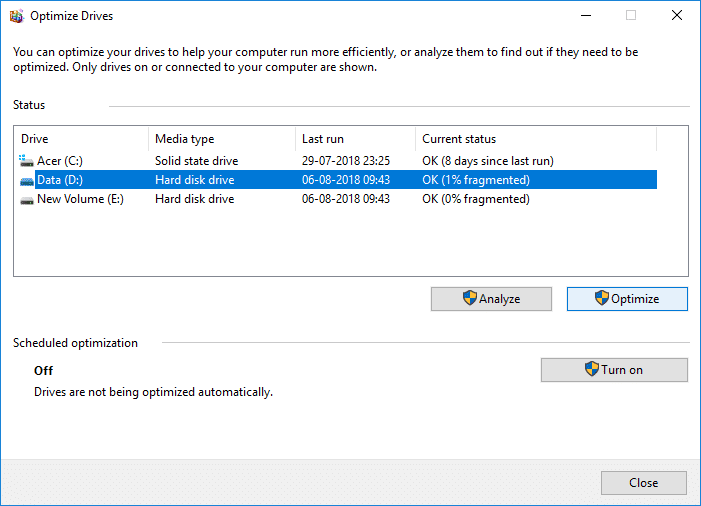
방법 7: 시스템 복원 지점 관리
시스템 복원은 윈도우 XP에 처음 도입된 기능으로, 데이터 손실 없이 컴퓨터를 이전 상태로 되돌릴 수 있습니다. 설치된 파일이나 소프트웨어가 윈도우에 문제를 일으킬 때 시스템 복원을 사용할 수 있습니다. 윈도우에 문제가 발생할 때마다 윈도우를 포맷하는 것이 해결책은 아닙니다.
시스템 복원은 데이터를 손실하지 않고 시스템을 이전 상태로 되돌려 윈도우를 다시 포맷하는 번거로움을 덜어줍니다. 이러한 시스템 복원 파일은 C 드라이브의 많은 공간을 차지하여 C 드라이브가 계속 채워지는 원인이 될 수 있습니다. 아래 지침에 따라 삭제해 보세요.
1. 윈도우 키를 누르고 ‘복원 지점 만들기’를 입력합니다. 그런 다음 ‘열기’를 클릭합니다.
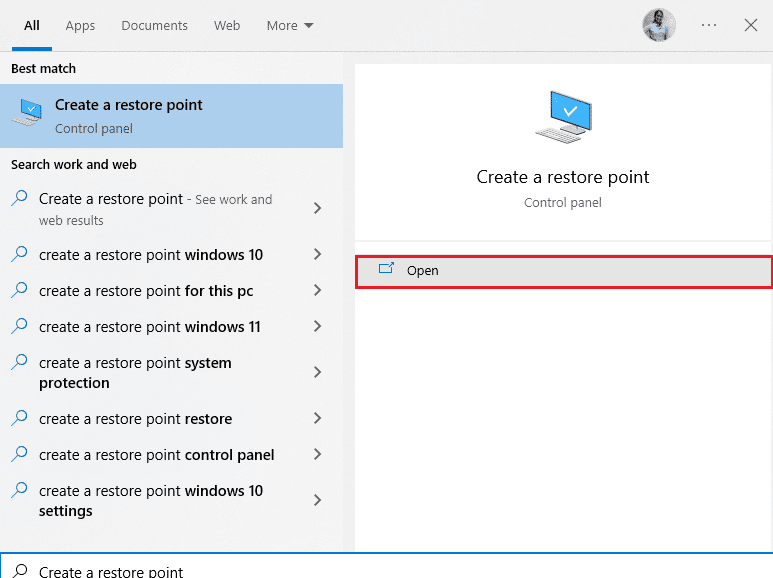
2. ‘시스템 보호’ 탭의 목록에서 ‘로컬 디스크(C:)’를 선택하고 ‘구성’을 클릭합니다.
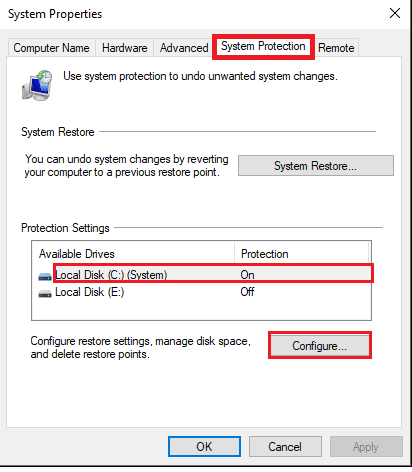
3. ‘최대 사용량’ 슬라이더를 왼쪽으로 이동하고 ‘확인’을 클릭합니다.
방법 8: 시스템 파티션 확장
시스템 파티션의 공간이 부족하면 C 드라이브가 자동으로 채워지는 문제를 해결할 수 없습니다. 컴퓨터 메모리 공간을 늘리는 여러 방법이 있지만 모든 상황에서 효과적인 것은 아닙니다. 시스템 예약 파티션을 확장하여 문제를 해결해 보세요. 시스템 예약 파티션을 확장하는 타사 도구가 많지만 수동으로 확장하는 것이 좋습니다. “윈도우 10에서 시스템 드라이브 파티션(C:)을 확장하는 방법” 문서에서 자세한 내용을 확인하세요.
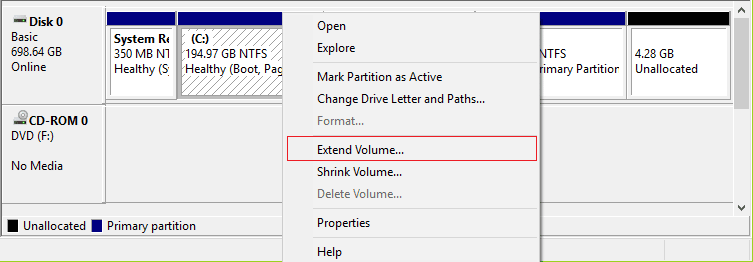
방법 9: 원치 않는 앱 제거
PC에 원치 않는 앱이나 프로그램이 있다면 삭제하여 로컬 디스크의 여유 공간을 확보할 수 있습니다.
1. 윈도우 키와 I 키를 동시에 눌러 윈도우 설정을 엽니다.
2. ‘앱’ 설정을 클릭합니다.

3. 목록에서 원치 않는 앱(예: Minecraft)을 검색하여 클릭하고 ‘제거’ 옵션을 선택합니다.
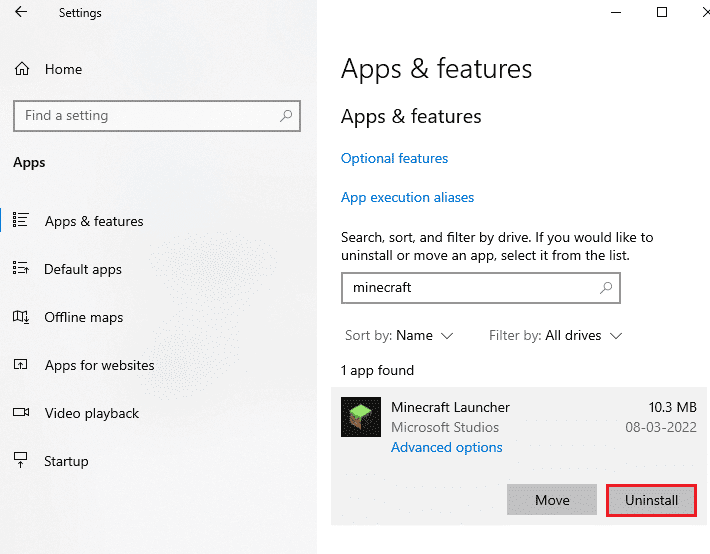
4. 메시지가 표시되면 확인하고 앱을 제거한 후 PC를 재부팅합니다.
방법 10: CCleaner 사용
PC의 손상된 임시 파일로 인해 C 드라이브가 자동으로 채워지는 문제가 발생할 수 있습니다. 임시 파일을 지우는 여러 방법이 있지만, CCleaner를 사용하면 오래된 손상된 파일을 제거할 수 있으므로 더 나은 선택이 될 수 있습니다.
CCleaner 사용 방법은 다음과 같습니다.
1. CCleaner 공식 다운로드 사이트를 방문하여 무료 다운로드 옵션을 선택합니다. CCleaner 공식 다운로드 사이트
참고: 장치에 이미 CCleaner가 설치되어 있다면 4단계로 건너뜁니다.
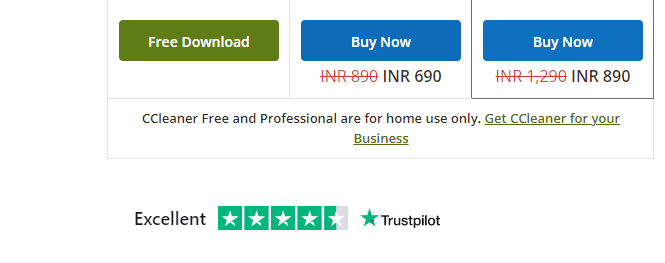
2. 다운로드한 설치 파일을 더블 클릭합니다. 다음 창에서 ‘설치’ 버튼을 클릭합니다.
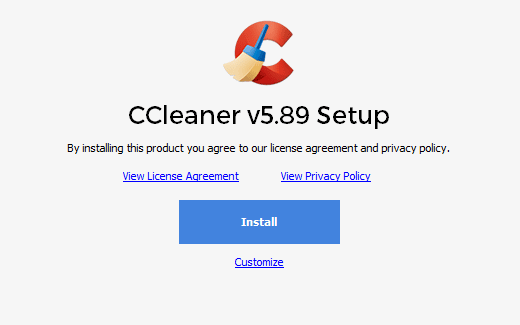
3. ‘Run CCleaner’를 클릭하여 앱을 실행합니다.
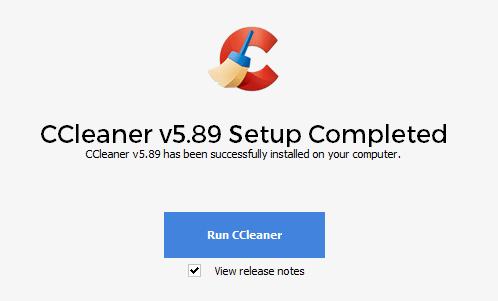
4. 왼쪽 창에서 ‘상태 확인’을 클릭하고, 기본 창에서 ‘시작’을 클릭합니다.
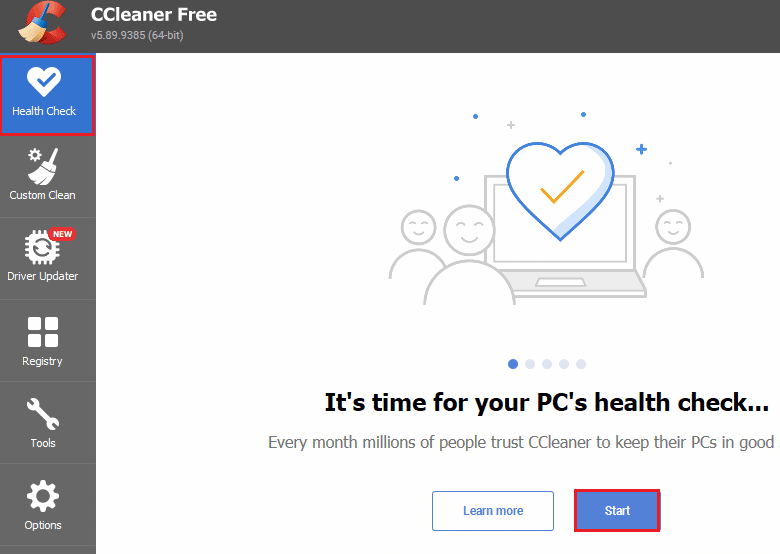
5. ‘개인 정보 보호’ 및 ‘공간’ 링크를 클릭하고 제안 목록에서 삭제할 항목을 선택합니다. 기본 창에서 ‘더 좋게 만들기’를 클릭합니다.
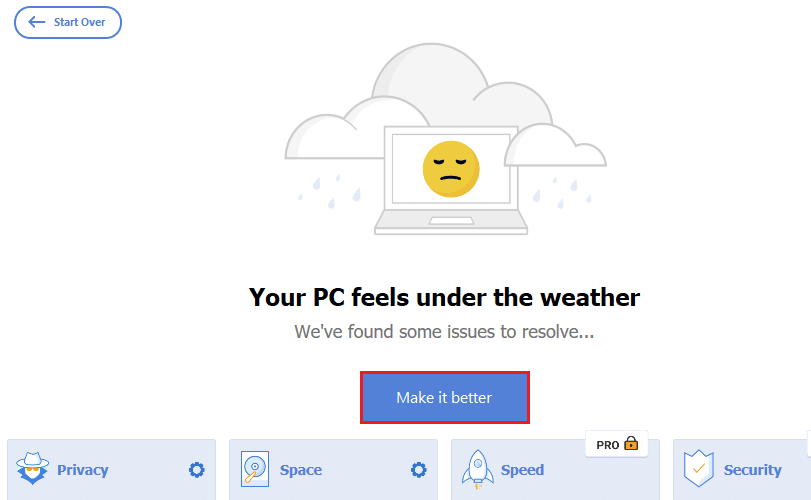
6. CCleaner가 작업을 완료할 때까지 기다립니다.
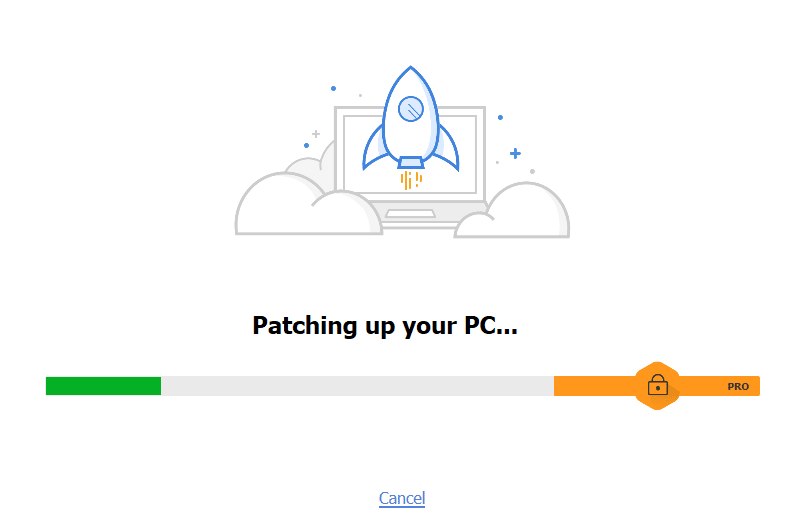
7. 왼쪽 창에서 ‘레지스트리’를 클릭합니다.
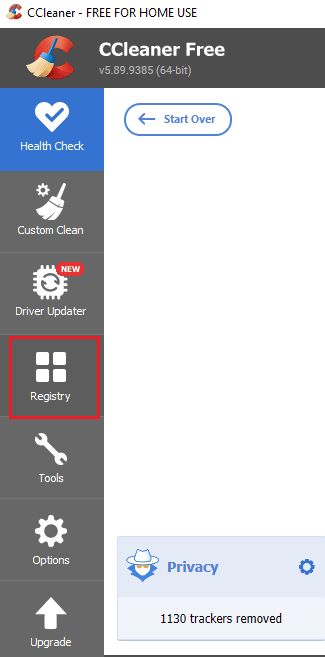
8. ‘문제 검색’을 클릭합니다.
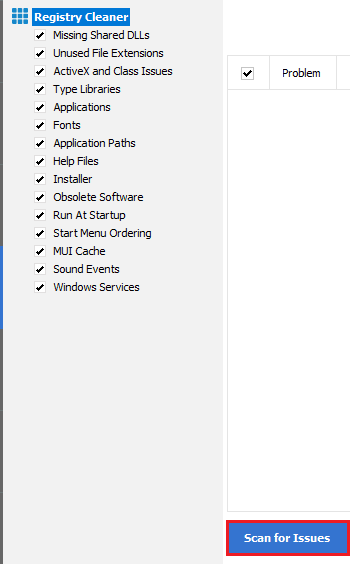
9. 스캔 프로세스가 완료될 때까지 기다립니다.
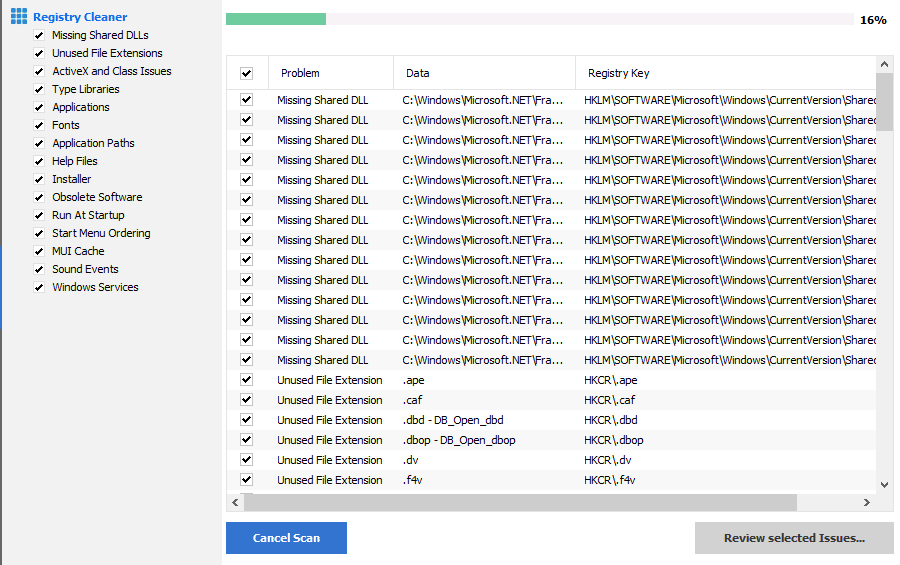
10. ‘선택한 문제 검토…’를 클릭합니다.
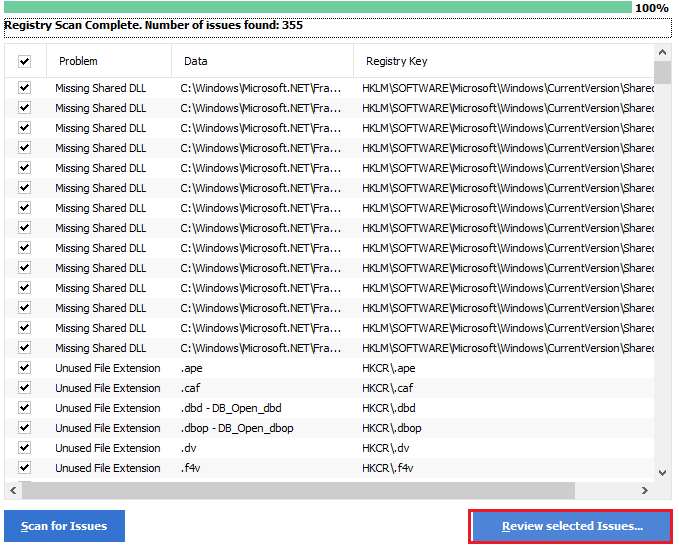
11. 다음 프롬프트에서 ‘예’를 클릭하여 레지스트리를 백업합니다.
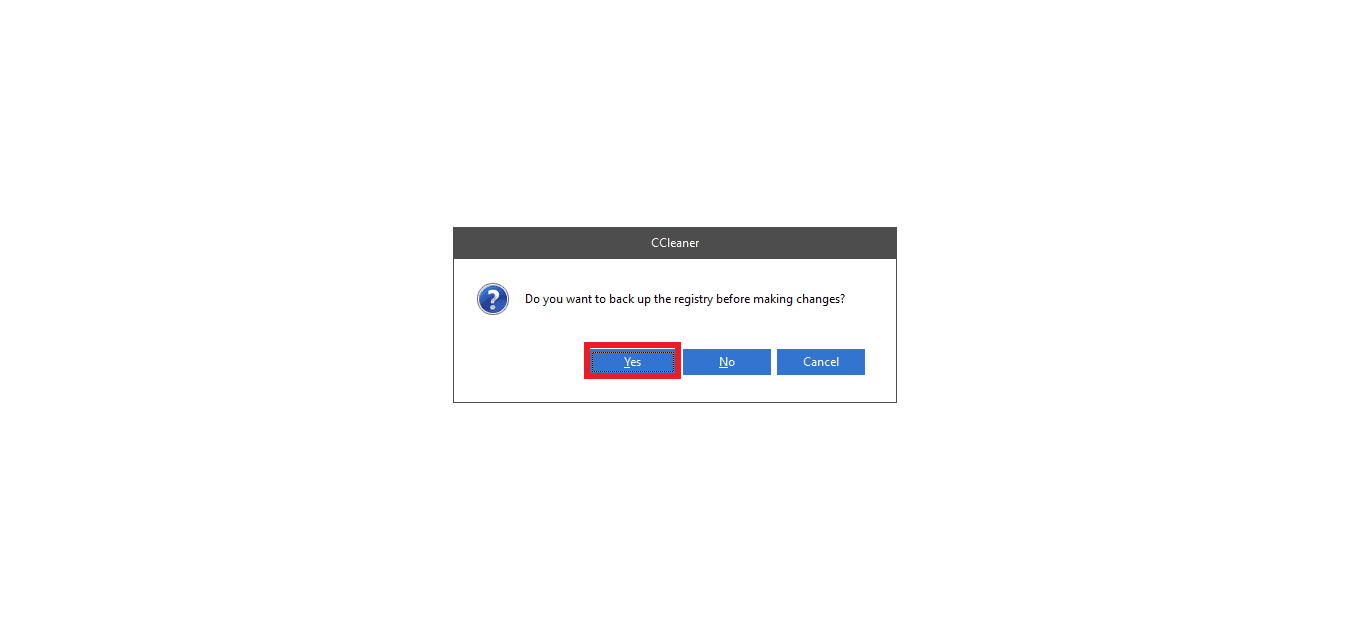
12. 화면의 지시에 따라 ‘선택한 모든 문제 수정’을 클릭하여 손상된 레지스트리 파일을 모두 정리합니다.
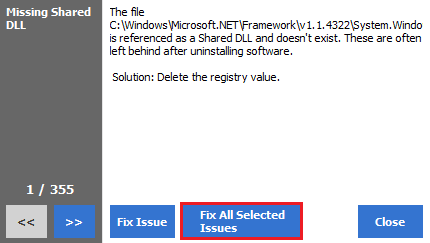
이제 PC를 재부팅하면 C 드라이브가 자동으로 채워지는 문제가 다시 발생하지 않을 것입니다.
방법 11: BIOS 업데이트
많은 윈도우 10 사용자가 업데이트 후 C 드라이브가 이유 없이 계속 채워진다고 보고했습니다. 최신 버전의 BIOS를 사용하고 있는데도 동일한 문제가 발생한다면 BIOS를 다시 설치해야 할 수 있습니다. 위의 모든 방법으로 문제가 해결되지 않으면 BIOS를 업데이트해 보세요. BIOS가 무엇이고 업데이트하는 방법에 대한 지침을